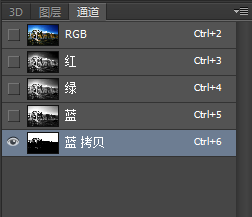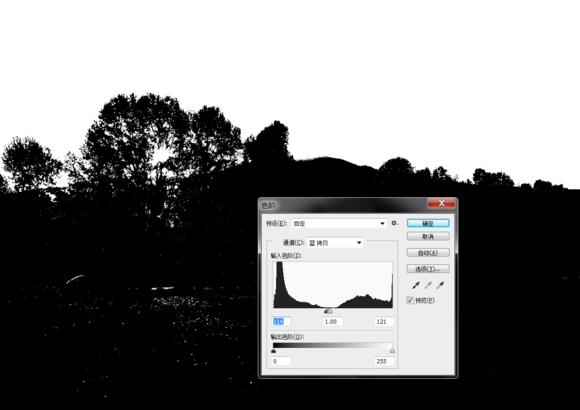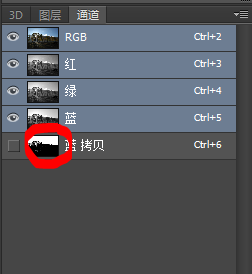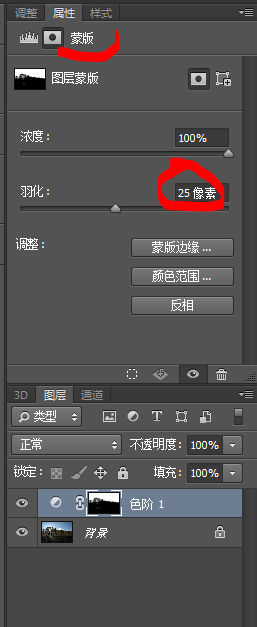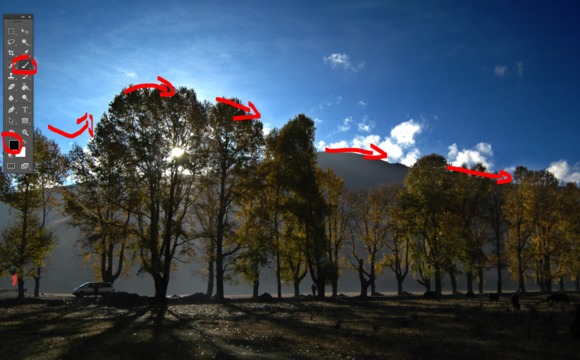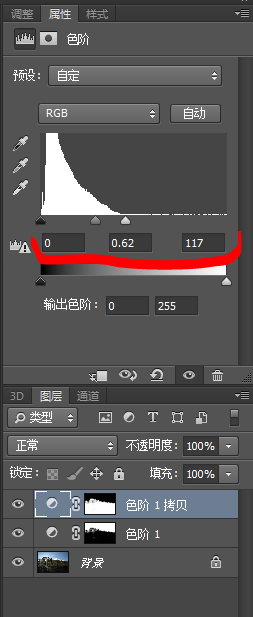我们在拍摄照片时经常会遇到这样的问题,明明拍摄时天空很蓝,但最后发现拍出来的照片天空的颜色变得很平淡,没有想象那么好看。今天这篇利用Photoshop将外景照片天空变蓝的教程会介绍然后使用Photoshop通道、色阶、曲线等功能让天空变蓝让阳光变通透,使照片达到想要的效果。
处理后效果图:

其实照片拍出来比想象要平淡,是由我们的眼睛与
相机差别造成的——当我们专注于某一物体时,他的对比度就会增加,周围的次要景物对比度就会降低,也就是说我们的视觉错觉会迫使前景色朝着与背景色相反的方向发展,夸大前景色与背景色的差别。而相机并不遵循这些规则,它只是如实的记录自己所看到的一切,因此拍摄的照片常常充满近似色,而缺乏对比,正因为人眼与相机的差别。
一、区分天地
这张图片的天空太亮而地面景物太暗,需要将它们分别进行调整。由于天地的分界线非常不规则,用拉渐变的方法效果不会好,但可以用通道将它们精确地区区分。
单击“通道”,分别查看红、绿、蓝三个颜色通道。比较后发现蓝色通道的灰度图天地反差最大,对比最为明显。单击“蓝”通道并复制一个“蓝通道”副本。然后按Ctrl+L执行“色阶”命令,调节参数如图,调后图像变为黑白二色图。
1、按住Ctrl并点击“蓝副本”通道,出现选区;
2、单击RGB通道,同时关闭“蓝副本”的眼睛;
3、返回“图层”面板操作。
[page]
二、调整天空影调
上一步已经得到选区,创建一个‘色阶”调整层,参数调节如图。因为使用了蒙版,所以地面是不会被影响的。用黑色,硬度为0的画笔涂擦蒙版中远山上的明显生硬处,其他生硬处不用涂,下面会处理。
单击“调整”后面的“蒙版’面板,将“羽化”调节到25PX,这样选区就会柔化地过度,天空与树叶就得到很好的过渡。为了过渡得到更自然、柔和,可以使用黑色画笔,以500px大小和20%透明度在边缘线涂擦一下,再调小画笔再涂擦一下。
[page]
三、复制调整层,调地面影调
由于调整天空和地面需要的蒙版刚好相反,所以可以按Ctrl+J复制出一个同样的“色阶”调整层,然后按Ctrl+I将蒙版反转,调节参数如图。
四、强调地面、树木的高光区
感觉树木、地面的高光区还不够亮,画面略显压抑。创建一个“曲线”调整层,调节参数如图,然后将蒙版填充为黑色。使用白色画笔,先以700px大小和20%透明度在图像右下角牲畜处涂擦几下,提亮一些。然后降低到200Px大小,继续在图中箭头所示位置涂擦,使这些地方更亮一些,阳光照射的感觉更强烈。
[page]
五、调整地面色调
感觉树木地面的色彩还不是很丰富,并且有些偏冷,按住Ctrl键并单击“色阶1副本”调整层,出现选区。创建一个“曲线”调整层,由于我们提前载入了“色阶2”的蒙版通道,可以保证我们这一步的调整不会影响到天空的颜色。在“红”通道中将曲线上提,“蓝”通道中将曲线下拉。很明显,图像中地面、树木的色调变暖,阳光显得更通透、强烈。
六、调整天空色彩
按住Ctrl键并点击“色阶1”调整层,出现选区,创建一个“曲线”调整层,调节参数如图,使天空颜色更加饱和、蔚蓝。
感兴趣的朋友还可以在 Photoshop 的 Lab 色彩模式下分别调整 L 、a 、b 通道的曲线同样可以得到不错的效果,下面是最后效果图: